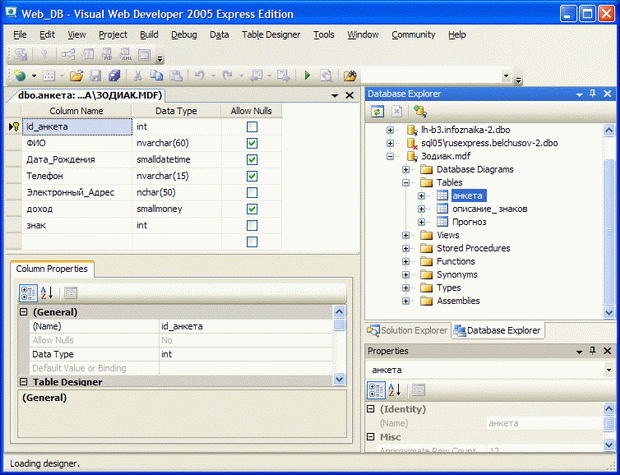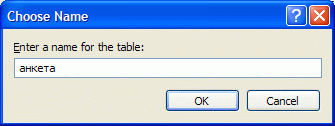Работа с базами данных
В дальнейшем будем использовать базу данных SQL сервера по имени Зодиак.mdf, которая будет находиться в стандартной папке App_Data.
Чтобы создать новую базу данных для вашего сайта проделайте следующие действия:
- Откройте Web сайт.
- Выберите пункт New File из меню File.
- Когда диалоговое окно Add New Item появится, выберите шаблон SQL Database
- В поле Name, напечатайте Зодиак.mdf
- Щелкните на кнопку Add. Если появится следующее сообщение (см. рис.13.4), то щелкните на кнопку Yes. VWD2005 EE создаст базу
Когда база данных создана, вы можете с помощью VWD2005 EE создавать, изменять, и удалять в ней таблицы. Например, чтобы создать Таблицу "Анкета" в базе данных "Зодиак", нужно выполнить следующие действия:
- В окне Database Explorer, нажмите значок Плюс (+) рядом с подключением базы данных Зодиак, которое было создано ранее. Щелкните правой кнопкой мыши по разделу Tables, и выберите пункт Add New Table из контекстного меню.
- VWD2005 EE отобразит таблицу со стандартным именем Table1 в режиме конструктора. Теперь вы можете задать для новой таблицы поля и их описания. Чтобы задать первое поле, выполните следующие действия:
- Установите курсор в первой строке окна Table Designer в поле, расположенное прямо под надписью Column Name.
- Введите название id_анкета и нажмите клавишу Tab.
- В столбце Data Type, выберите Int из всплывающего списка и нажмите клавишу Tab.
- Уберите флажок в столбце Allow Nulls.
- Во вкладке Column Properties внизу окна, найдите раздел Identity Specification, нажмите значок Плюс (+), чтобы раскрыть этот раздел, и установите значение Yes для свойства Is Identity см. рис.13.5.
- Щелкните правой кнопкой мыши по строке id_анкета и выберите пункт Set Primary Key из контекстного меню
Установка значение Yes для свойства Is Identity для поля id_анкета сообщает SQL серверу, что каждый раз при добавлении новой записи в таблицу это поле должно принимать уникальное значение. Если вы выделили одно или несколько полей таблицы, щелкнули по выделению правой кнопкой мыши, а затем выбрали Set Primary Key из контекстного меню, то SQL сервер будет обрабатывать эти поля для идентификации записей таблицы.
- Когда вы зададите все свойства текущего поля, обратите внимание на то, что снизу появилась пустая строка, в которой вы можете создать новое поле. Таким образом, переходя от строки к строке, вы можете задать все поля и их свойства (см.табл.13.1)
- Выберите пункт Save Tablen из меню File, где n - целое число, которое VWD2005 EE назначает каждой вновь создаваемой таблице. Когда появится диалоговое окно Choose Name см. рис.13.6, введите название таблицы, например, "Анкета", а затем щелкните на кнопку OK.
Чтобы добавить, изменить или удалить поля в существующей таблице, щелкните правой кнопкой мыши по таблице в окне Database Explorer и затем выберите пункт Open Table Definition из выпадающего меню. Это действие отобразит перечень полей выбранной таблицы (см. рис.13.5).
Чтобы удалить таблицу, щелкните по ней правой кнопкой мыши в окне Database Explorer и выберите пункт Delete. Это действие удалит и определение таблицы, и все данные, которые она содержит.
Чтобы просмотреть данные, содержащиеся в таблице, щелкните правой кнопкой мыши по названию таблицы в Database Explorer и выберите пункт Show Table Data в выпадающем меню. В результате отобразится окно Query Designer, и вы увидите свои данные. Как показано на рис.13.7. Окно Query Designer содержит четыре области: Results, SQL, Criteria, Diagram
При запуске Query Designer выполняет очень простой запрос, результаты которого походят на электронную таблицу и отображаются в области Results. Вы можете использовать ее для изменения, добавления, или удаления данных:
- Чтобы изменить значение любой ячейки, выберите ее и напечатайте новое значение.
- Чтобы добавить запись, напечатайте значения ее полей в пустую строку в конце таблицы.
- Чтобы удалить запись, выберите ее и нажмите клавишу Del.
VWD2005 EE немедленно вставляет, обновляет или удаляет текущую запись всякий раз, когда вы нажимаете ENTER, Del или переходите к другой записи. Поэтому нет никакой надобности в дополнительном сохранении внесенных изменений.
Если вы просто хотите быстро просмотреть свои данные и, возможно сделать несколько исправлений, то рассмотренной выше области Results вполне достаточно для этого. Однако, если вы хотите выполнить более сложные операции нужно задействовать другие области окна Query Designer. Чтобы отобразить любую из этих областей, нужно сделать следующее:
- Щелкните правой кнопкой мыши по окну Query Designer.
- Выберите Pane из контекстного меню.
- Выберите область окна, которую Вы хотите отобразить или скрывать.
Каждая область выполняет свои задачи, вот краткое описание каждой из них:
- Diagram. Отображает маленькое окно для каждой таблицы, включенной в запрос. Флажки указывают области, предназначенные для вывода, и значки AZ указывают порядок сортировки.
- Чтобы добавить таблицу к диаграмме (и следовательно к запросу) перетащите ее из окна Database Explorer и поместите ее на область Diagram.
- Чтобы соединить пару таблиц (то есть, получить отчеты, основанные на значениях данных из обеих таблиц) перетащите нужное поле из одной таблицы и поместите его на соответствующее поле в другой таблице.
- Чтобы изменить свойства объединения таблиц, щелкните правой кнопкой мыши по линии, соединяющей эти две таблицы и выберите тип объединения, который вам нужен.
- Criteria. Отображает в табличном и доступном для редактирования виде представление полей из всех таблиц, включенных в запрос.
- SQL Отображает SQL команды, которые автоматически генерируются в соответствии с запросом.
Всякий раз, когда Вы обновляете одну из областей окна Query Designer: SQL, Criteria или Diagram, VWD2005 EE обновит и две другие области окна. Если, например, Вы измените область окна SQL, то VWD2005 EE обновит область Diagram и область окна Criteria соответственно.
- Results. Отображает результаты выполнения запроса. Запрос, который выполняется по умолчанию, когда вы выбираете команду Show Table Data имеет вид:
SELECT * FROM <названия таблицы>
Если Вы будете использовать области Diagram, Criteria или SQL, чтобы изменить этот запрос, то область окна Results не отобразит ваших изменений до тех пор, пока вы не выполните одно из двух действий:
- Выберите пункт Execute SQL из меню Query Designer, или
- Щелкнув правой кнопкой мыши по окну Query Designer, выберите пункт Execute SQL из контекстного меню.
VWD2005 EE может соединить ваш Web-сайт с существующими базами данных. Он позволяет также создать новую базу данных и соединиться с ней. Обычно базы данных размещаются в папке App_Data вашего Web-сайта. VWD2005 EE может также создать, изменять и обновлять таблицы базы данных.